Excel: zastosuj formatowanie warunkowe do dat w ciągu 90 dni
Aby zastosować formatowanie warunkowe do komórek z datami przypadającymi w ciągu 90 dni od bieżącej daty w programie Excel, możesz użyć opcji Nowa reguła w menu rozwijanym Formatowanie warunkowe na karcie Strona główna .

Poniższy przykład pokazuje, jak w praktyce wykorzystać tę opcję.
Przykład: zastosuj formatowanie warunkowe do dat przypadających w ciągu 90 dni
Załóżmy, że mamy w Excelu następujący zestaw danych, który pokazuje, kiedy różne osoby aplikowały na stanowisko:
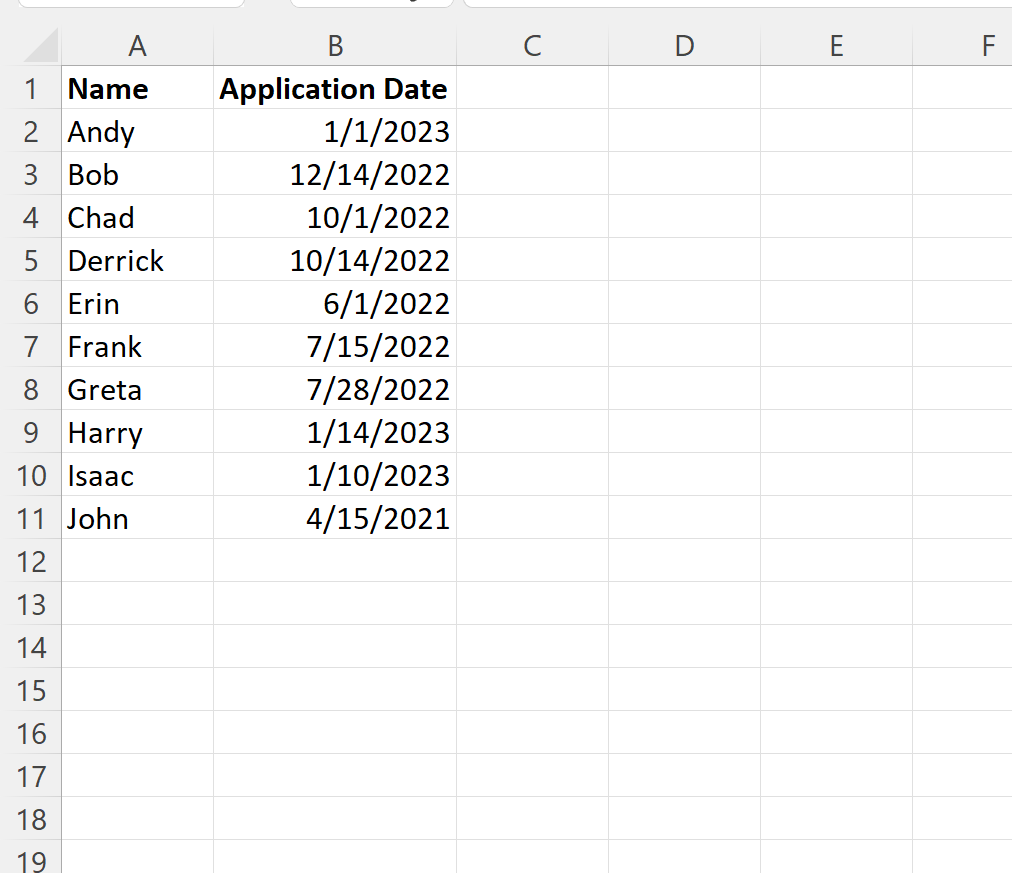
Ten artykuł jest pisany 16.01.2023 .
Załóżmy, że chcemy zastosować formatowanie warunkowe do dowolnej daty przypadającej w ciągu 90 dni od dnia dzisiejszego.
Aby to zrobić, możemy zaznaczyć komórki w zakresie B2:B11 , następnie kliknąć menu rozwijane Formatowanie warunkowe na karcie Strona główna , a następnie kliknąć Nowa reguła :

W nowym oknie, które się pojawi, kliknij Użyj formuły, aby określić, które komórki należy sformatować , następnie wpisz w polu =B2>TODAY()-90 , następnie kliknij przycisk Format i wybierz kolor wypełnienia.
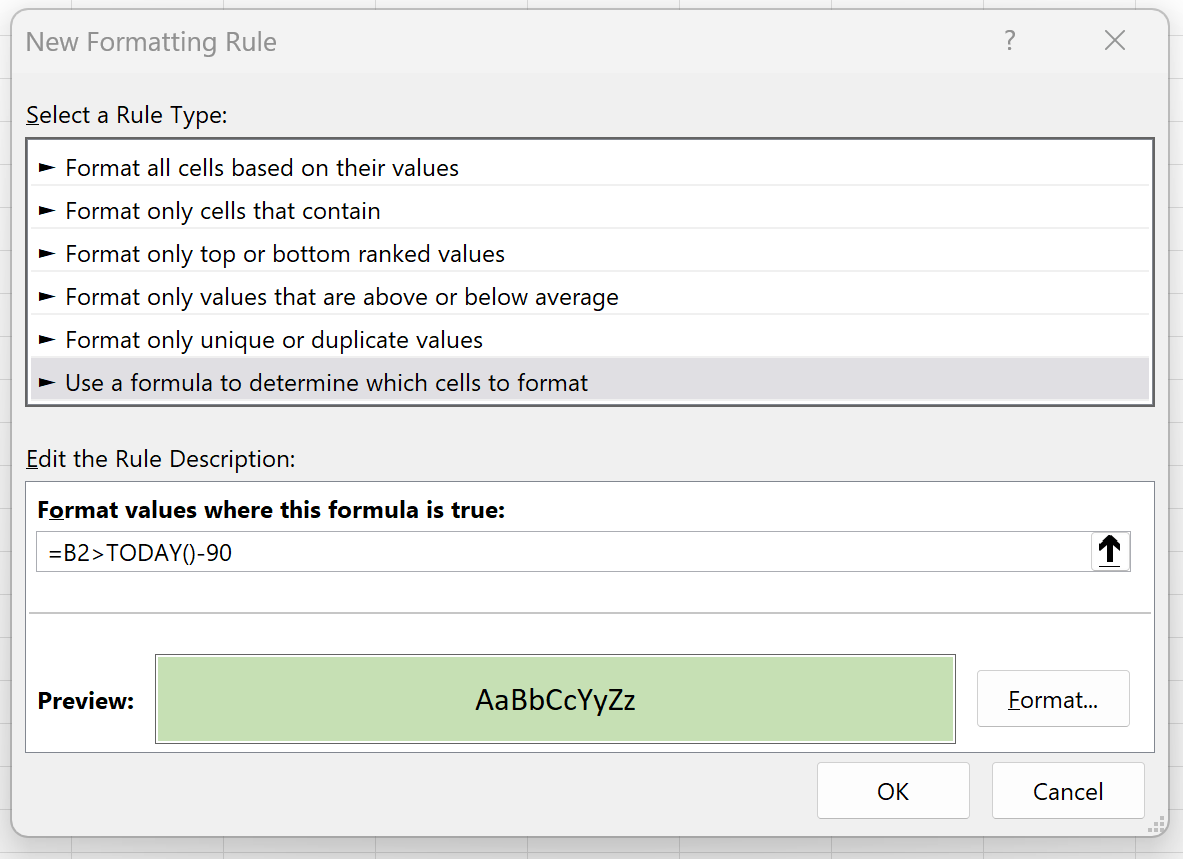
Po naciśnięciu OK zostaną podświetlone wszystkie komórki z zakresu B2:B11 , które mają datę przypadającą w ciągu 90 dni od 16.01.2023 :
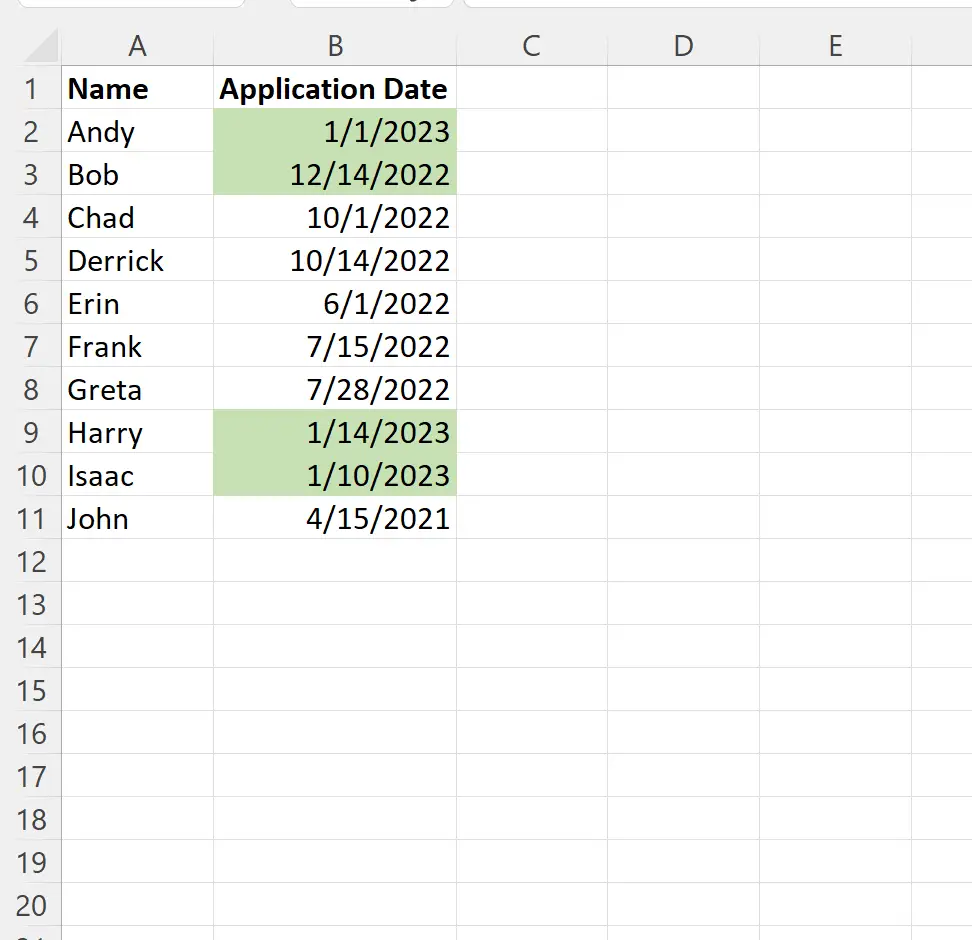
Jeśli chcesz zmienić formułę, aby podświetlić komórki, które mają inną liczbę dni niż bieżąca, po prostu zmień ostatnią cyfrę w formule. w obszarze reguł formatowania.
Na przykład możesz wpisać =B2>DZISIAJ()-30 w polu reguły formatowania warunkowego, aby wyróżnić komórki z datami przypadającymi w ciągu 30 dni od bieżącej daty.
Uwaga : w tym przykładzie zdecydowaliśmy się na użycie jasnozielonego wypełnienia do formatowania warunkowego, ale możesz wybrać dowolny kolor i styl formatowania warunkowego.
Dodatkowe zasoby
Poniższe samouczki wyjaśniają, jak wykonywać inne typowe zadania w programie Excel:
Excel: Zastosuj formatowanie warunkowe do zaległych dat
Excel: zastosuj formatowanie warunkowe, jeśli komórka znajduje się pomiędzy dwiema datami
Excel: Zastosuj formatowanie warunkowe na podstawie wielu warunków